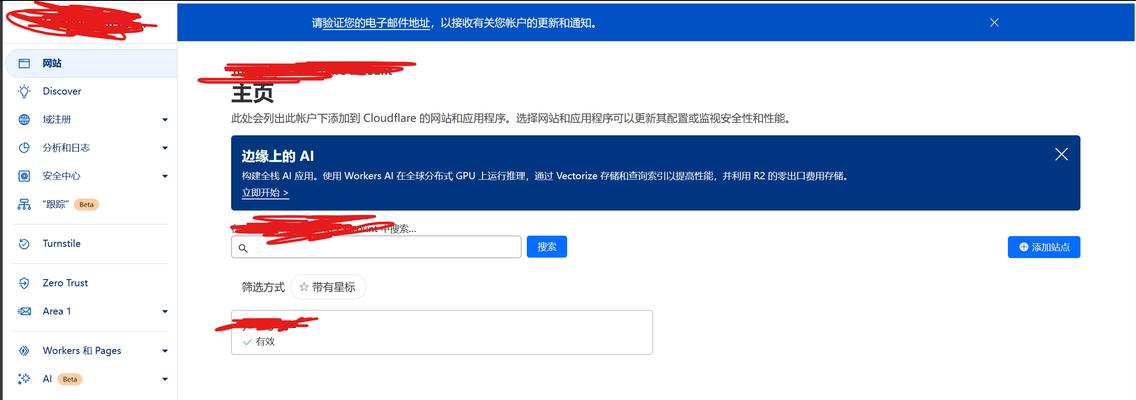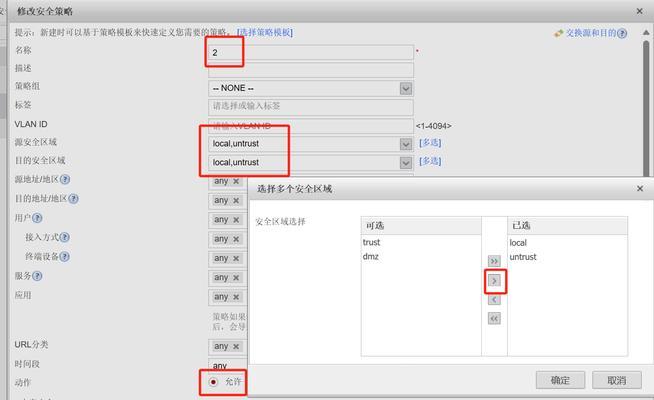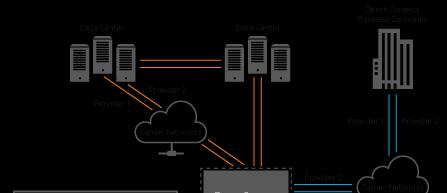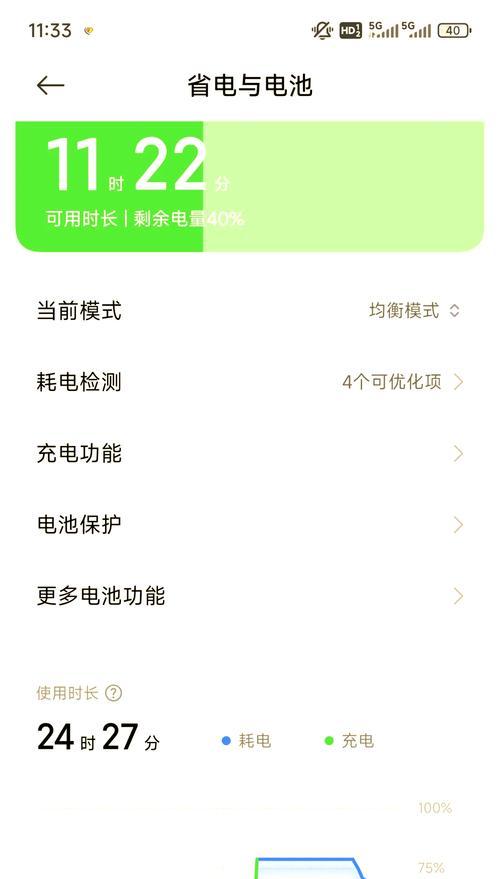电脑图标模糊怎么恢复?图标变模糊的解决方法是什么?
游客 2025-04-15 12:40 分类:数码知识 32
电脑图标变模糊是许多用户在日常使用中经常会遇到的问题,这种情况不仅影响视觉体验,还可能意味着系统或硬件出现了某些问题。电脑图标模糊怎么恢复?本文将提供一系列实用的解决方法,帮助你解决图标模糊的问题。
一、了解电脑图标模糊的原因
在探讨如何解决电脑图标模糊的问题之前,先要了解导致图标模糊的原因。一般来说,图标模糊可能由以下几个原因引起:
1.显示器分辨率设置不当
2.显示器硬件故障,如屏幕损坏或老化
3.显卡驱动程序需要更新、损坏或不兼容
4.系统设置问题,例如缩放比例设置不合理
5.第三方软件设置问题,比如某些特定应用程序图标渲染异常
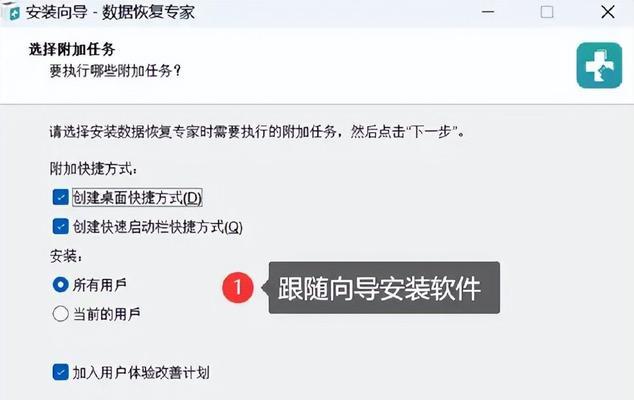
二、调整显示器分辨率
针对显示器分辨率设置不当的问题,可以通过以下步骤进行调整,以恢复图标清晰度:
1.点击桌面空白处,选择“显示设置”选项进入。
2.在“显示分辨率”选项中选择推荐的分辨率或根据你的显示器实际分辨率进行调整。
3.确认更改后,查看图标是否恢复清晰。

三、更新或修复显卡驱动程序
更新或修复显卡驱动程序是解决图标模糊的一个常见有效方法,以下是具体操作步骤:
1.打开设备管理器,可以通过在开始菜单的搜索框输入`devmgmt.msc`快速打开。
2.找到“显示适配器”并展开,右键点击你的显卡设备选择“更新驱动程序”。
3.按照提示操作,选择“自动搜索更新的驱动程序”。
4.如果有可用的更新,按照提示完成更新;如果没有,尝试使用“回滚驱动程序”或“卸载设备”后重新安装驱动程序。

四、调整系统缩放设置
系统缩放设置不当也会导致图标显示模糊,以下是调整此设置的步骤:
1.右键点击桌面,选择“显示设置”。
2.在“缩放与布局”部分,检查当前的缩放比例是否合适。
3.如果不是100%,尝试调整到100%或自动选择推荐的比例。
4.点击“应用”,然后确认更改。
五、调整第三方软件图标设置
对于某些第三方软件图标显示模糊的问题,可以尝试以下操作:
1.打开第三方软件的设置界面。
2.在界面里找到与显示设置相关的选项,比如图标大小或缩放设置。
3.根据软件的提示调整图标显示参数。
六、检查显示器硬件
如果上述步骤均未能解决问题,那么可能是显示器硬件的问题。这时,你可以:
1.检查显示器连接线是否接触良好,必要时更换线缆。
2.将显示器连接到另一台电脑上,检查图标是否依然模糊。
3.如果在另一台电脑上情况正常,则可能是你的电脑显卡造成的问题。如果依然模糊,则可能是显示器硬件本身存在故障。
七、专业软件与工具
有时候,使用一些专业的软件工具也可以帮助你解决图标模糊的问题:
使用系统优化软件检查并修复显示问题。
使用第三方显示设置调整工具,这类工具可以帮助你更细致地调整屏幕显示参数。
八、
电脑图标模糊是一个可以解决的问题,关键在于找出模糊的原因并采用正确的解决步骤。无论是调整分辨率、更新显卡驱动程序、还是调整系统和软件的设置,耐心尝试各种方法,总有一种能够帮助你恢复清晰的图标显示。如果你排除了所有软件问题,那么显示器硬件可能是需要检查的下一个环节。在处理这些问题时,请确保按照正确的步骤操作,以避免对系统造成不必要的损害。
版权声明:本文内容由互联网用户自发贡献,该文观点仅代表作者本人。本站仅提供信息存储空间服务,不拥有所有权,不承担相关法律责任。如发现本站有涉嫌抄袭侵权/违法违规的内容, 请发送邮件至 3561739510@qq.com 举报,一经查实,本站将立刻删除。!
- 最新文章
-
- 联想笔记本的小红点怎么关闭?关闭小红点的正确步骤是什么?
- 笔记本电脑KBBL接口是什么?
- 华硕笔记本如何进入bios设置?
- 苹果笔记本盒盖状态下如何设置听音乐?
- 坚果投影仪推荐使用哪些播放器软件?如何下载安装?
- 倒持手机拍照的技巧和方法是什么?
- 电脑红绿黑屏怎么办解决?有哪些可能的原因?
- 联想电脑尖叫声音大解决方法?
- 如何设置投影仪进行墙面投影?
- 如何阅读电脑主机配置清单?哪些参数最重要?
- 假装拍照模块手机拍摄方法是什么?
- 监控维修笔记本电脑费用是多少?服务流程是怎样的?
- 笔记本电源键配置如何设置?设置中有哪些选项?
- 笔记本电脑键盘卡住怎么解开?解开后键盘是否正常工作?
- 超清小孔摄像头如何用手机拍照?操作方法是什么?
- 热门文章
-
- 平板电脑如何使用手机蓝牙?操作流程是怎样的?
- 剪辑建模笔记本电脑配置要求是什么?
- 笔记本电脑帧数不稳定是什么原因?如何解决?
- 电脑开后黑屏只有鼠标怎么办?如何解决黑屏问题?
- 摄像头左右跟踪手机设置方法是什么?
- 电脑游戏黑屏又亮?可能的原因有哪些?
- 两部手机如何拍摄拍照视频?拍摄技巧是什么?
- 移动硬盘不显示电脑卡顿如何解决?操作中有哪些注意事项?
- 广电机顶盒看电视卡顿解决方法?
- 荣耀原装手写笔具备哪些功能?如何充分利用手写笔的功能?
- 剪映电脑版如何添加震动效果的声音?操作步骤是什么?
- 手机相机镜头0.6代表什么?镜头参数如何影响拍摄?
- 电子设备如何设置连接网关?设置过程中可能会遇到哪些问题?
- 天选4能用手机充电器充电吗?
- 大功率手机充电器瓦数多少合适?
- 热评文章
- 热门tag
- 标签列表